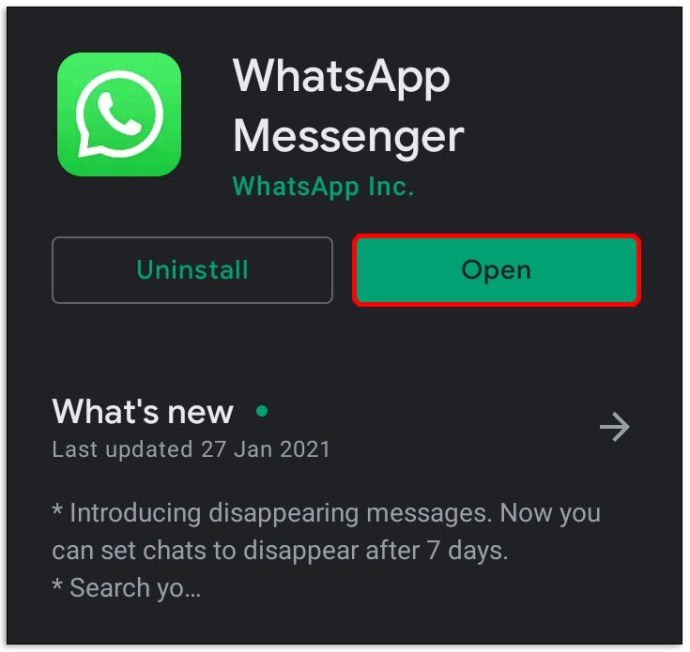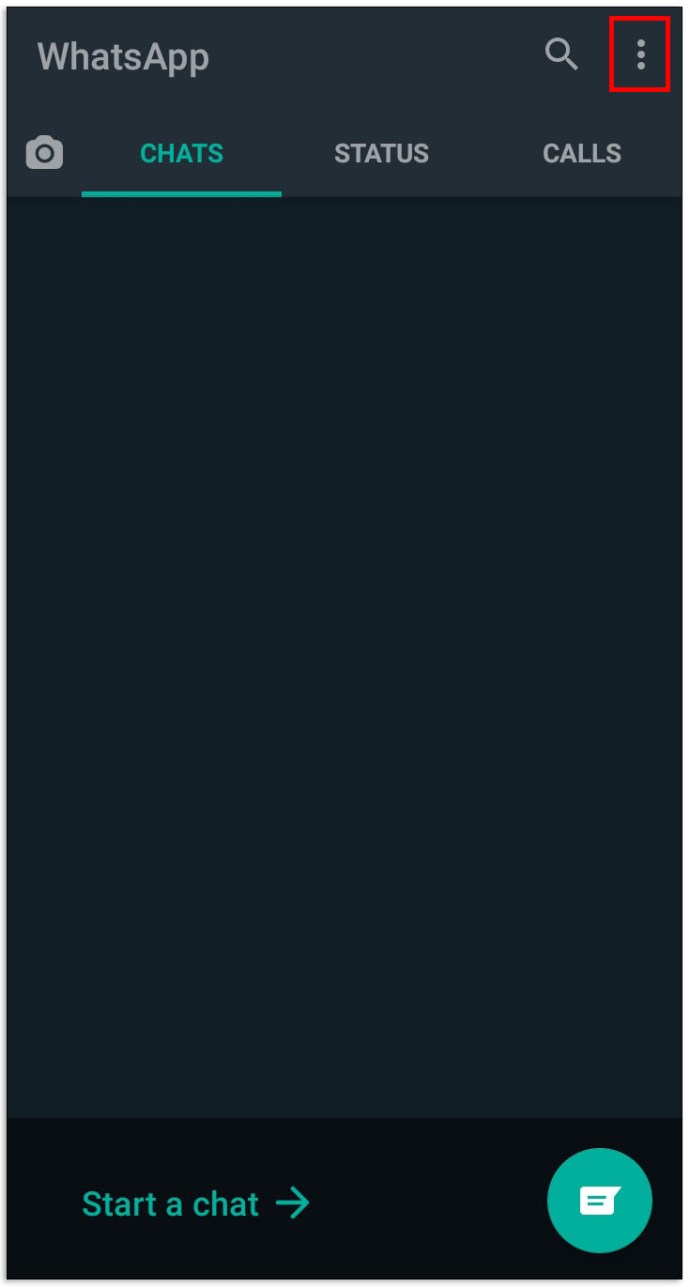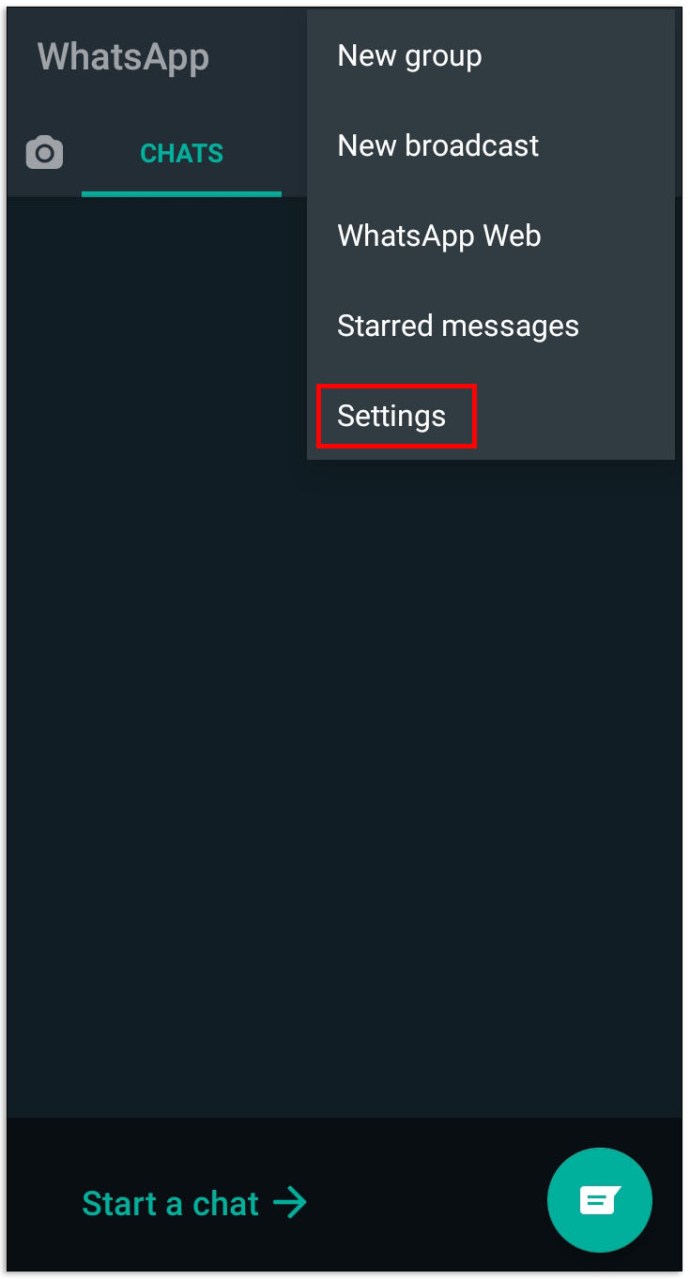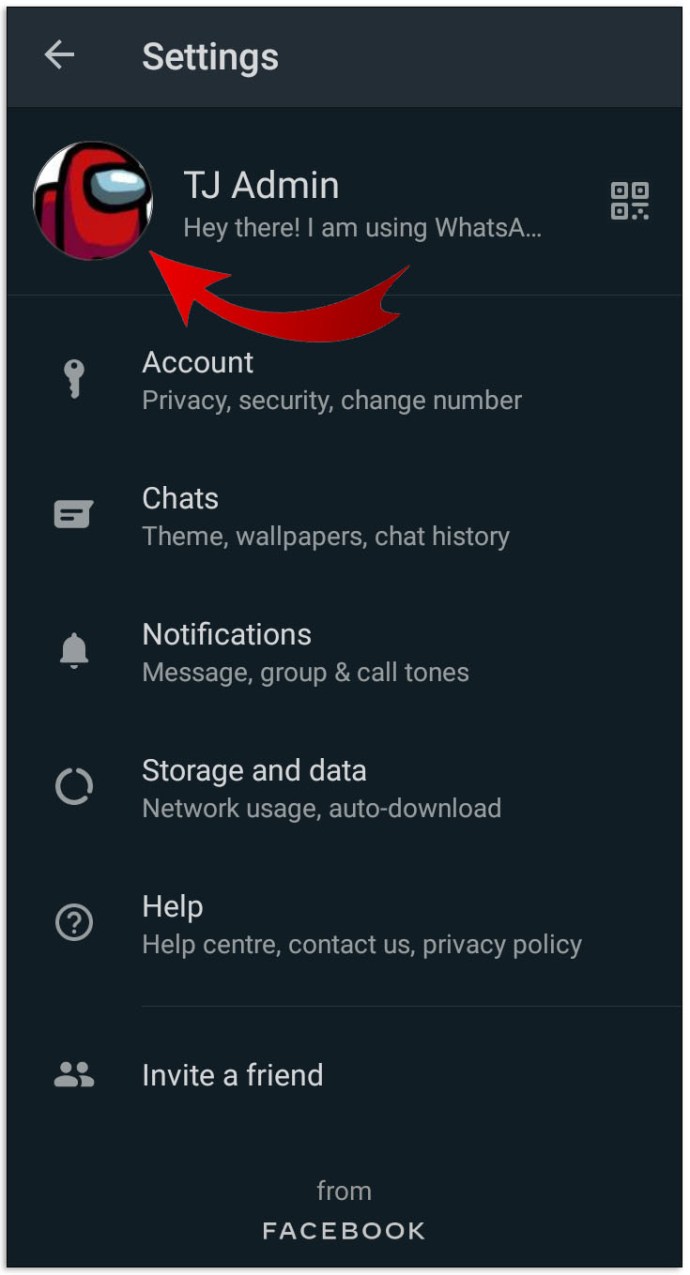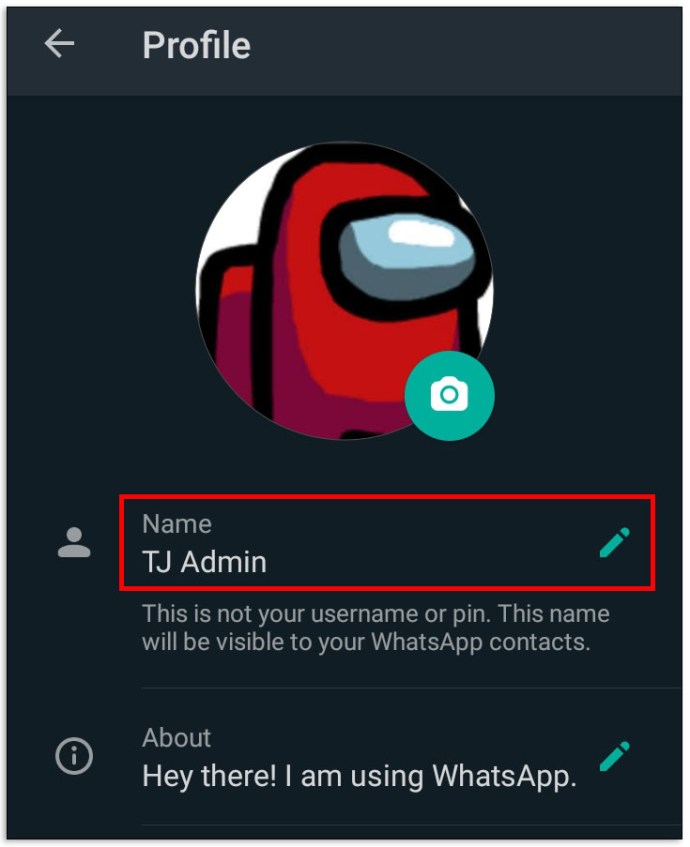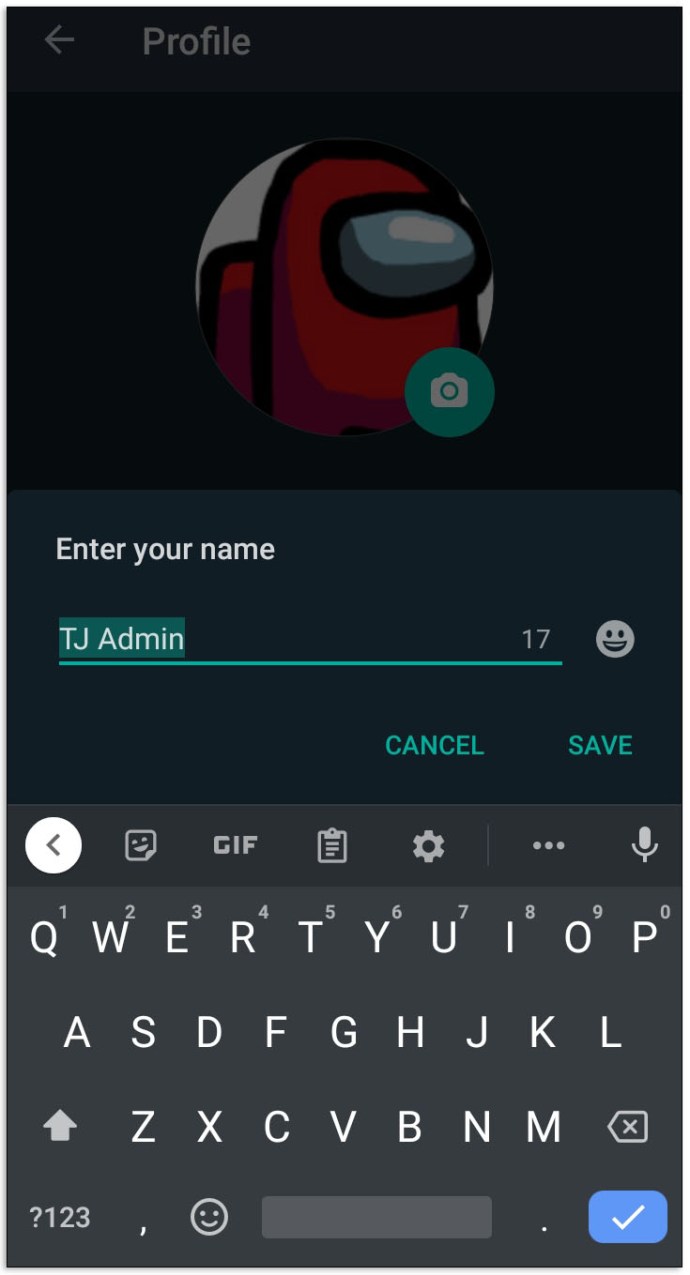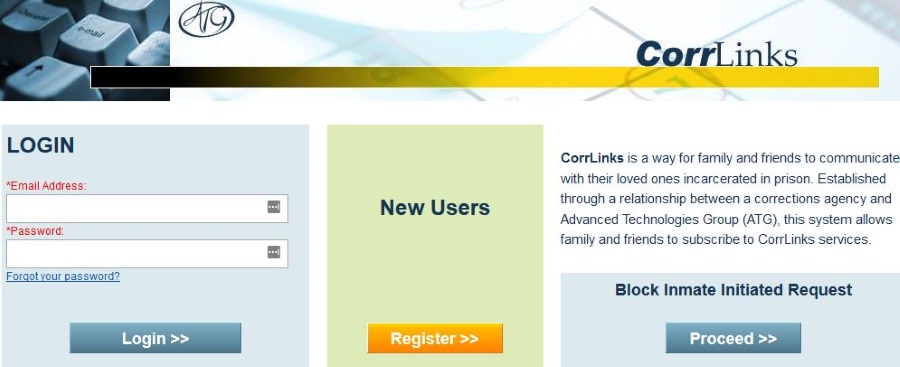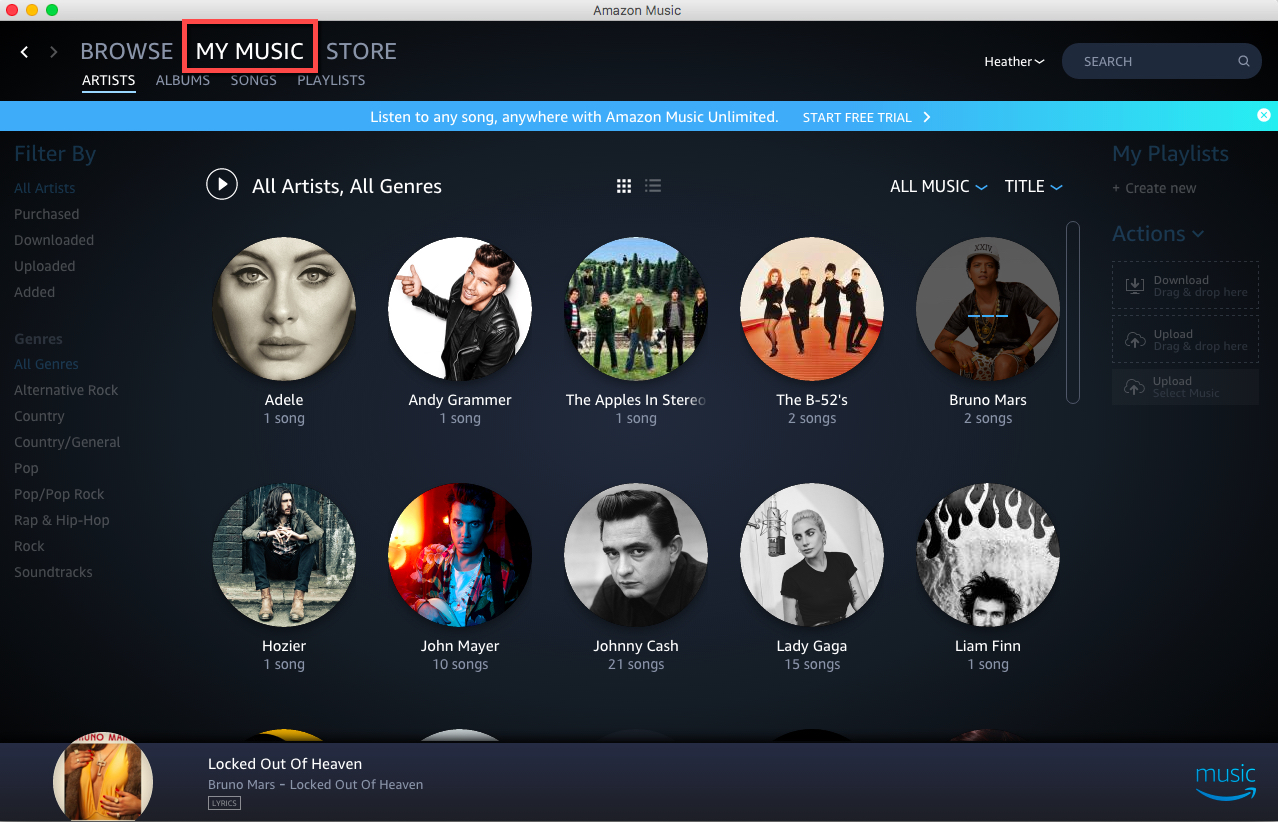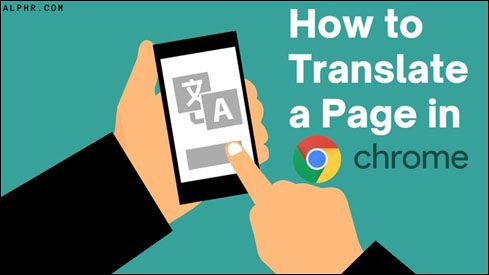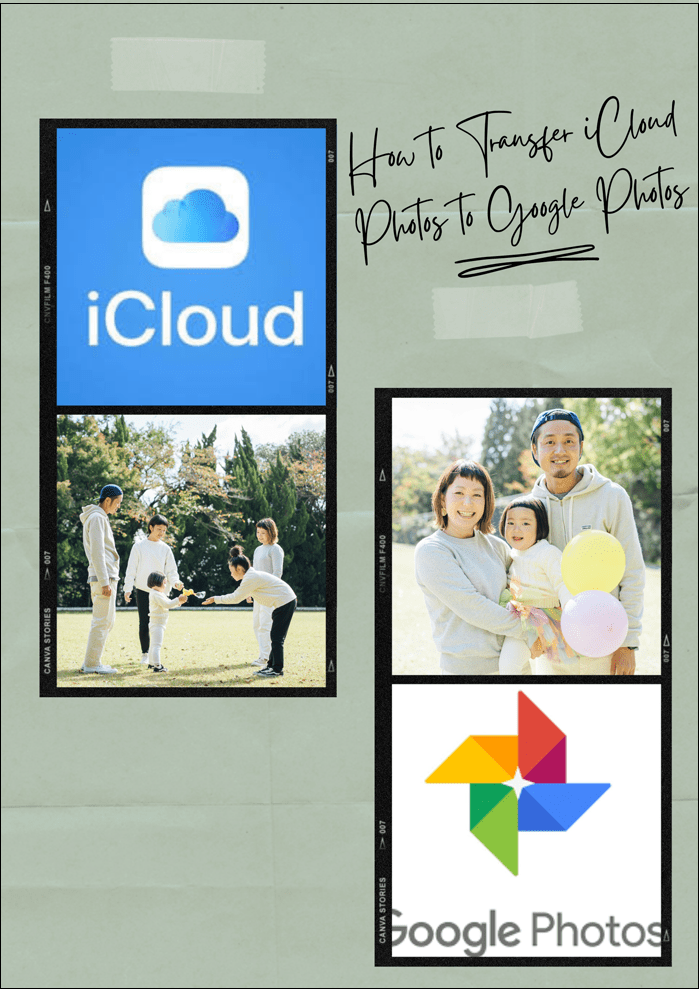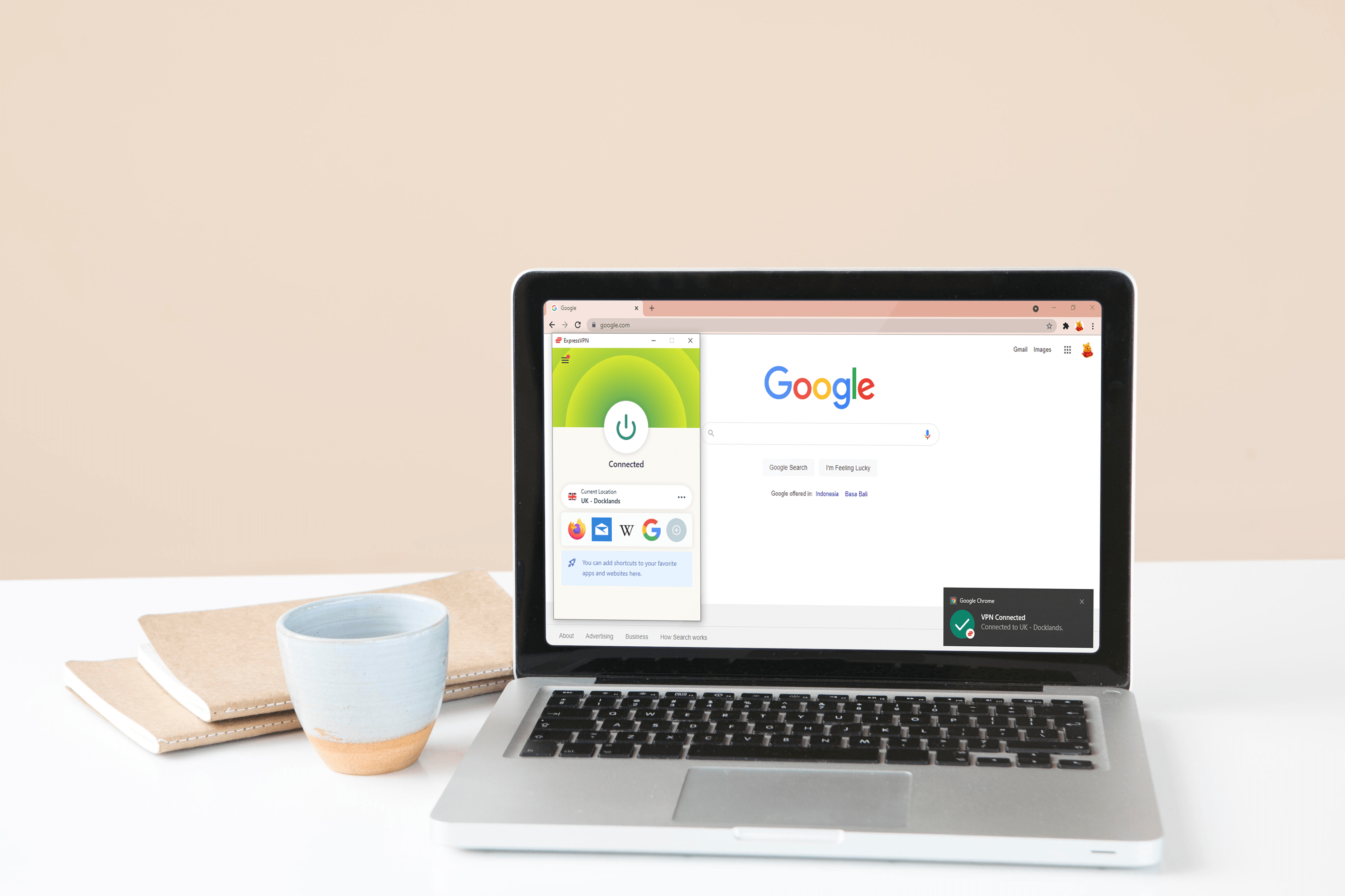WhatsAppは、グループチャットの動作にいくつかの変更を導入しました。つまり、各参加者には(ほとんどの場合)一意の色が与えられ、類似または同一の名前を持つユーザーを区別しやすくなります。ほとんどの場合、これはグループチャットでさまざまな友達を認識するのに役立つ機能です。また、グループチャットによっては、名前の色が異なる場合があります。

他の人がグループチャットで見ることができるように、名前の色を変更する方法を疑問に思うかもしれません。私たちはいくつかの調査を行いました、そしてこれが私たちが見つけたものです。
WhatsAppで名前の色を変更する方法
デフォルトでは、他の人とのチャットでは色分けされた名前は使用されません。この理由は単純です。チャットしている相手を知っているので、相手を識別するためにメッセージの横に名前や色を付ける必要はありません。
名前の色はグループチャットにのみ表示されます。
WhatsAppグループで名前の色を変更する方法
名前の色は、参加しているさまざまなグループチャット間で異なる場合があります。さらに、他の人の電話を使用してチェックアウトしない限り、この色を表示することはできません。
グループチャットで名前の色を変更する信頼できる方法はありません。 WhatsAppは、それらがどのように割り当てられるかについて公式に発表しておらず、グループチャットの色を変更するための表示設定がないため、可能な回避策のみが残されています。
最初に試すことができるのは、グループを離れて再び参加することです。これにより、WhatsAppの色割り当てアルゴリズムがリセットされ、別の色が得られます。ただし、以前と同じ色になってしまう可能性があります。
色を変更するもう1つの方法は、プロフィール画像を変更することです。 WhatsAppは、プロフィール写真で最も一般的なカラーパレットを使用して、グループチャットで適切な色を選択している可能性があります。ただし、この方法でも同様に信頼性が低く、別の色を使用できます。また、色を変更するには、グループチャットを終了して再度参加する必要がある場合があります。
3番目のオプションは、連絡先の名前を変更することです。 WhatsAppの色分けは主に誤認を防ぐためのものであるため、他の人と同じ名前を付けると、グループチャットで異なる名前の色が付けられる可能性があります。
WhatsAppで連絡先の名前を変更する方法
WhatsAppで連絡先の名前を変更したいだけなら、それで十分です。次の手順を実行します:
- WhatsAppアプリを開きます。
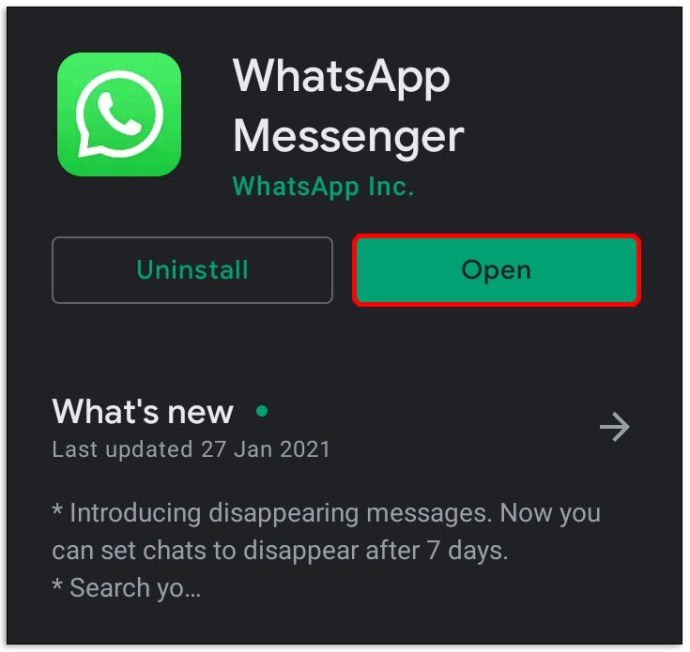
- 右上隅にある3つのドットを選択します。
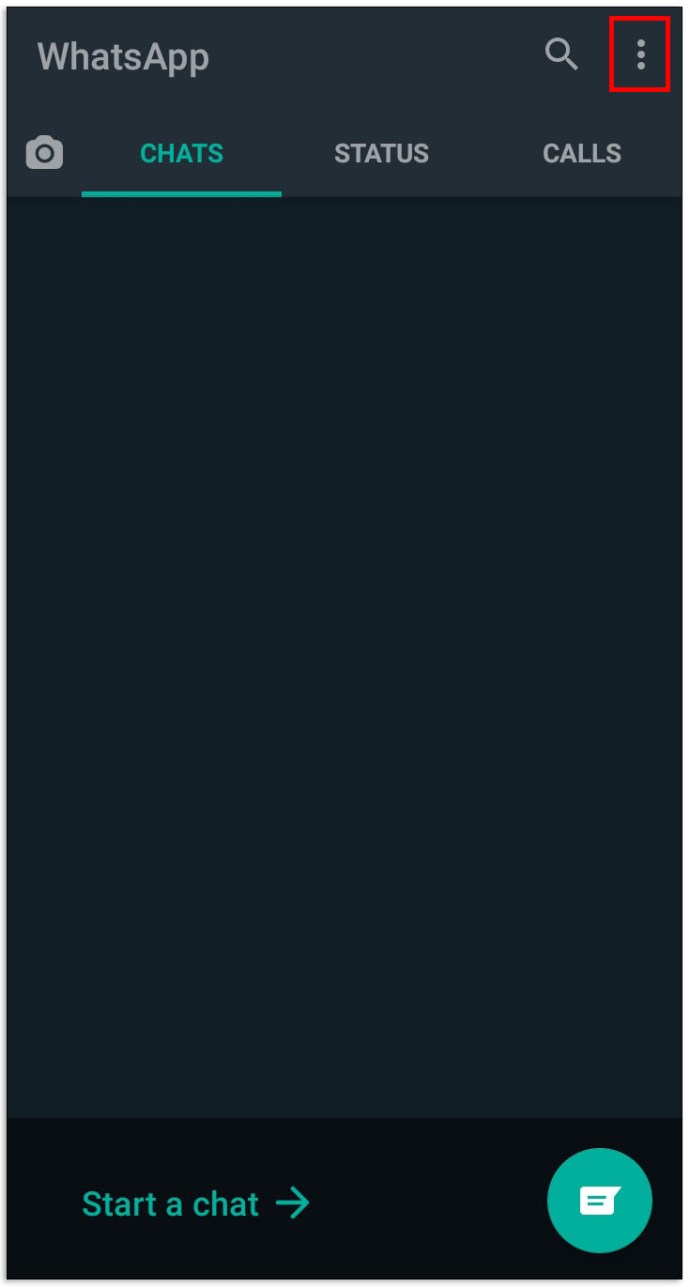
- ドロップダウンメニューの[設定]をタップします。
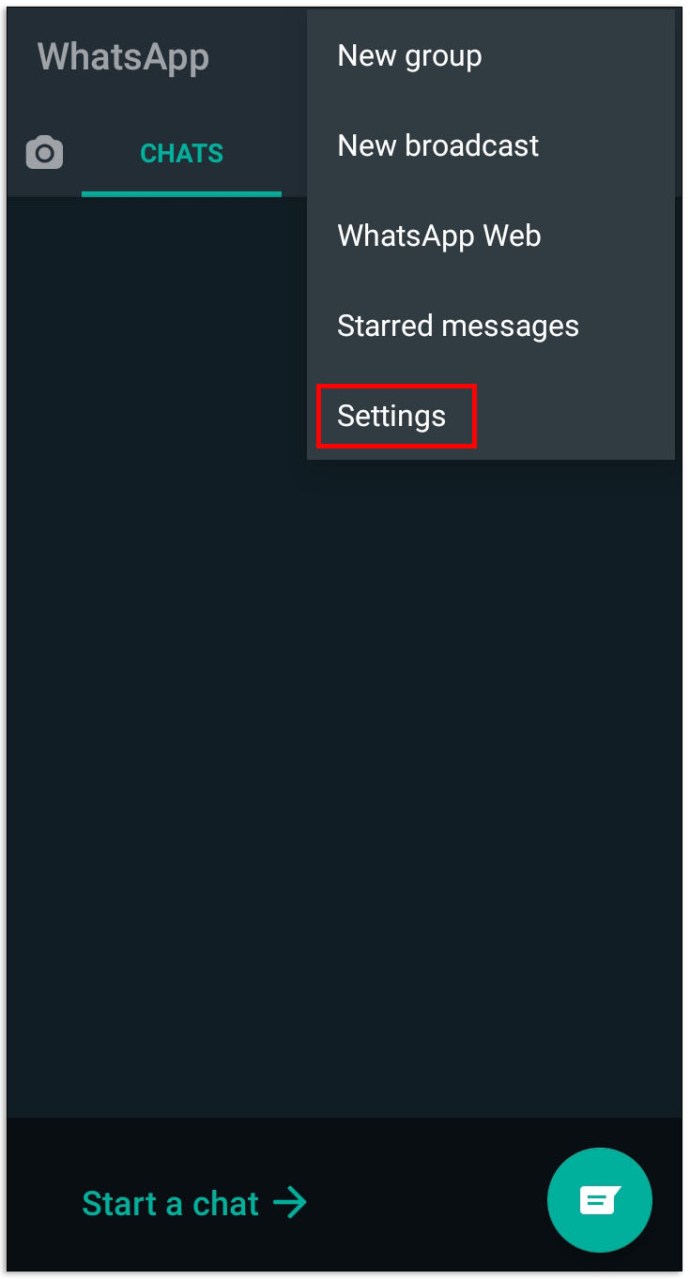
- 上部にあるプロフィール写真をタップします。
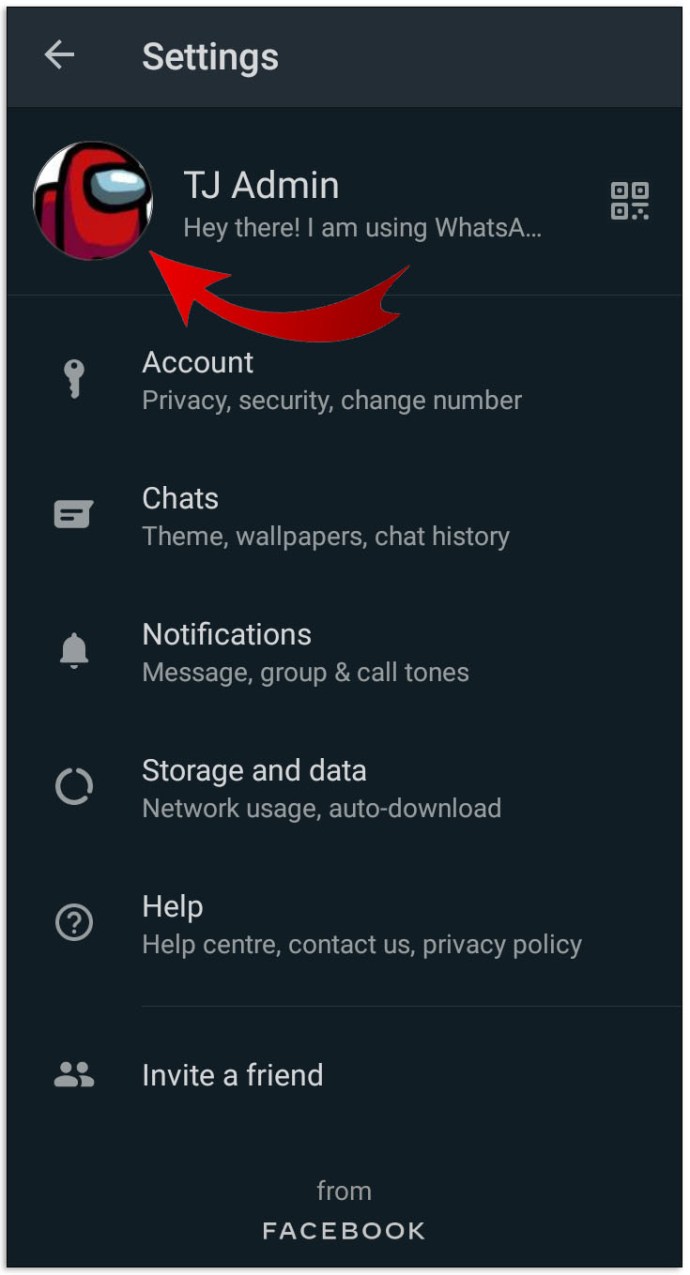
- 現在のWhatsApp名をタップします。
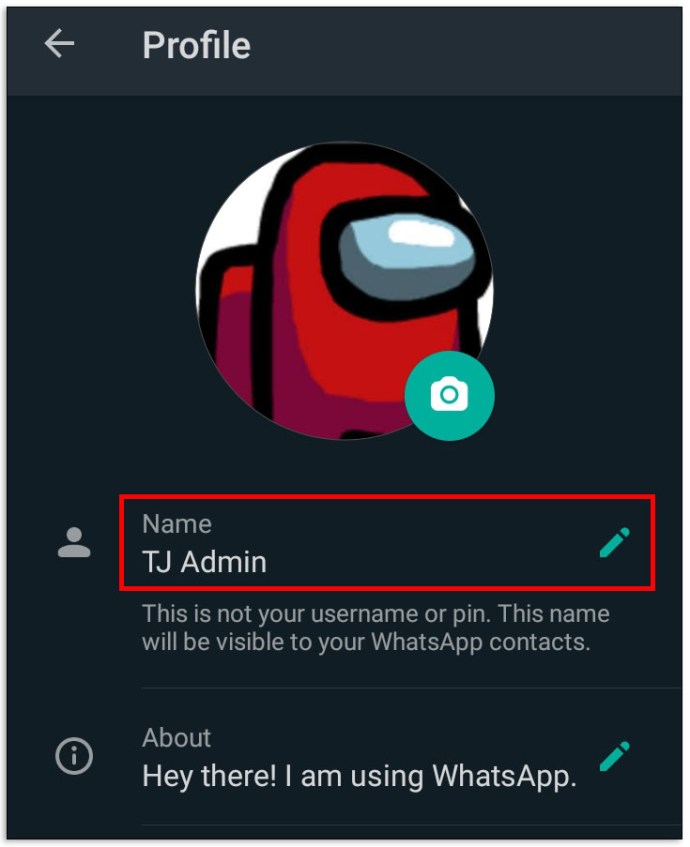
- テキストボックスの現在の名前を削除し、目的の名前に置き換えます。 WhatsAppは2人のユーザーに異なる名前を強制しないため、この名前は一意である必要はありません。
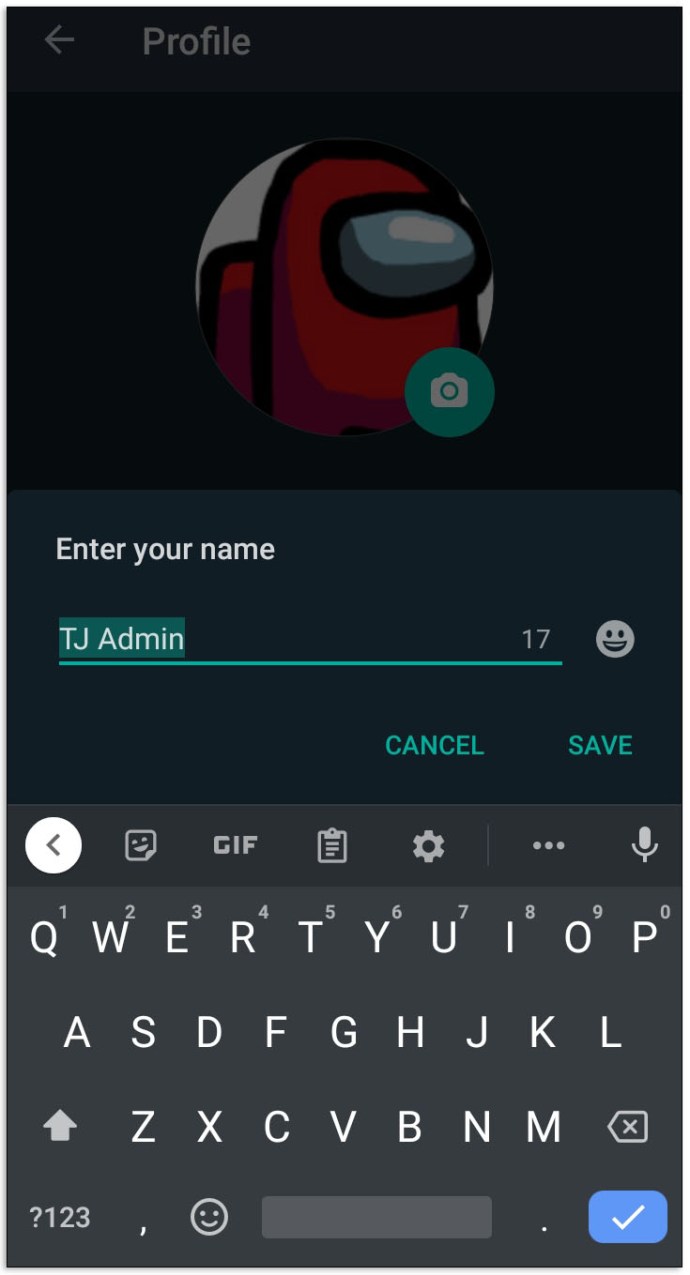
連絡先の名前を変更すると、グループチャットの色が変わる場合があります。グループチャットに同じ名前の人がいる場合、WhatsAppは同じ色を付けないようにします。
追加のFAQ
WhatsApp名に色はどのように割り当てられますか?
この質問に対する信頼できる情報源はありません。知られていることは、WhatsAppはグループチャットのユーザーごとに256の異なる名前の色にアクセスできることです。u003cbru003eu003cbru003eその色を取得するために、WhatsAppは主にGoogleのPalletteAPIを使用します。このAPIはプロフィール写真を撮り、その中で最も一般的に使用される色を抽出します。グループチャットに参加すると、アプリはプロフィール写真で最も一般的な色とほぼ一致する256のプリセット色の1つを提供します。u003cbru003eu003cbru003eさらに、WhatsAppは現在の参加者に基づいて色を割り当てます。可能な場合は2人の参加者に同じ色を与えることを避け、同じ名前の2人のユーザーに、写真に表示されている色に基づいて大きく異なる色を与えようとします。ユーザーが写真を持っていない場合、色は完全にランダムです。u003cbru003eu003cbru003eこれが、名前の色を変更するための最善のアドバイスがグループを離れてグループに再度参加することである理由です。他のユーザーの後にグループに参加すると、WhatsAppに色の再計算が強制され、最初の色とは異なる色が残る可能性があります。
WhatsAppでフォントをどのように変更しますか?
WhatsApp自体は、フォントサイズを変更するための最も基本的なオプションのみを提供します。u003cbru003e•WhatsApp.u003cbru003eu003cimg class = u0022wp-image-202016u0022 style = u0022width:300px; u0022 src = u0022 // www.alphr.com / wp-content /に移動します。 uploads / 2021/02 / Screenshot_2021-02-02-10-07-19-501_com.android.vending.jpgu0022 alt = u0022u0022u003eu003cbru003e•右上隅の3つのドットをタップします。u003cbru003eu003cimgclass= u0022wp-image-202017u0022 style = u0022width:300px; u0022 src = u0022 // www.alphr.com / wp-content / uploads / 2021/02 / Screenshot_2021-02-02-10-13-08-245_com.whatsapp.jpgu0022 alt = u0022u0022u003eu003cbru003e•[設定]を選択します。 u003cbru003eu003cimg class = u0022wp-image-202018u0022 style = u0022width:300px; u0022 src = u0022 // www.alphr.com / wp-content / uploads / 2021/02 / Screenshot_2021-02-02-10-13-21-103_com。 whatsapp.jpgu0022 alt = u0022u0022u003eu003cbru003e•Chats.u003cbru003eu003cimgに移動class = u0022wp-image-202022u0022 style = u0022width:300px; u0022 src = u0022 // www.techjunkie.com / wp-content / uploads / 2020/12 / S creenshot_2021-02-02-10-31-25-746_com.whatsapp.jpgu0022 alt = u0022u0022u003eu003cbru003e•フォントサイズをタップします。u003cbru003eu003cimgclass= u0022wp-image-202023u0022 style = u0022width:300px; u0022 src = u0022 //www.techjunkie。 com / wp-content / uploads / 2020/12 / Screenshot_2021-02-02-10-31-42-209_com.whatsapp.jpgu0022 alt = u0022u0022u003eu003cbru003e•小、中、大のいずれかを選択します。u003cbru003eu003cimgclass= u0022wp-image-202024u0022 style = u0022width:300px; u0022 src = u0022 // www.techjunkie.com / wp-content / uploads / 2020/12 / Screenshot_2021-02-02-10-31-56-554_com.whatsapp.jpgu0022 alt = u0022u0022u003eu003cbru003eu003cbru003eフォントの変更に一般的に使用されるいくつかのチャットフォントスタイル:u003cbru003e•2つの*文字で単語またはメッセージを囲んで太字にします。u003cbru003e•メッセージの前後に_文字を使用して、イタリック体にします。u003cbru003e•〜beforeおよびメッセージにストライクスルーを入れた後。u003cbru003e•これらのスタイルを組み合わせることができます。u003cbru003e•モノスペースと呼ばれるフォントを使用するには、メッセージの両側に3つの `(バッククォート)を配置します。 Monospaceは、他のフォントスタイルと互換性がありません。u003cbru003eu003cbru003eまたは、AppStoreでサードパーティのフォントオプションを見つけることもできます。 WhatsAppは追加のフォントをサポートしていませんが、ほとんどのUnicode文字を問題なく表示できます。アプリストアからダウンロードした代替のキーボードとフォントオプションを使用して、別のフォントを入力したり、以前のフォントで作成されたメッセージをコピーしたりできます。 Androidユーザーの場合、上位の選択肢はu003ca rel = u0022noreferrer noopeneru0022 href = u0022 // play.google.com / store / apps / details?id = com.whatsbluetextu0022 target = u0022_blanku0022u003eFancy Textu003c / au003eおよびu003carel = u0022noreferrer noopeneru0022 href = //play.google.com/store/apps/details?id=com.thesrb.bluewordsu0022 target = u0022_blanku0022u003eBlue Wordsu003c / au003e、iPhoneの代替はu003ca rel = u0022noreferrer noopeneru0022 href = u0022 // apps.apple.com/us / app / better-font-s-cool-keyboard-s / id735011588u0022 target = u0022_blanku0022u003eBetter Fontsu003c / au003eですが、アプリストアには他にも選択肢があります。あなたはただ1つを選んでそれがあなたのためにうまくいくかどうか見る必要があります。
WhatsAppテキストメッセージの色を変更できますか?
WhatsAppを使用すると、テキストチャットの背景色を変更できます。これにより、メッセージの色が変わる可能性があります。次の手順に従ってください:u003cbru003e•その他のオプション(右側の3つのドット)に移動します。u003cbru003eu003cimgclass= u0022wp-image-202026u0022 style = u0022width:300px; u0022 src = u0022 // www.techjunkie.com / wp-content / uploads /2020/12/Screenshot_2021-02-02-10-13-08-245_com.whatsapp-1.jpgu0022alt = u0022u0022u003eu003cbru003e•設定を開きます。u003cbru003eu003cimgclass= u0022wp-image-202025u0022 style = u0022width:300px; u0022 src = u0022 / /www.techjunkie.com/wp-content/uploads/2020/12/Screenshot_2021-02-02-10-13-21-103_com.whatsapp-1.jpgu0022 alt = u0022u0022u003eu003cbru003e•Chats.u003cbru003eu003cimgclass = u0022wp-imageをタップします-202022u0022 style = u0022width:300px; u0022 src = u0022 // www.techjunkie.com / wp-content / uploads / 2020/12 / Screenshot_2021-02-02-10-31-25-746_com.whatsapp.jpgu0022 alt = u0022u0022u003eu003cbru003e •壁紙を選択します。次のオプションから選択できます:色なし、単色、WhatsAppの画像ライブラリ、またはギャラリーからの画像。u003cbru003eu003cimgclass= u0022wp-image-202027u0022 style = u0022width:300px; u0022 src = u0022 //www.techjunkie。 com / wp-content / uploads / 2020/12 / Screenshot_2021-02-02-10-42-46-602_com.whatsapp.jpgu0022 alt = u0022u0022u003eu003cbru003e•好きな壁紙画像を選択し、Set.u003cbru003eをクリックします。一部のサードパーティプログラムは次のことができます。メッセージのテキストボックスの色を変更します。 App Storeを見て、自分に合った解決策を見つけることができるかどうかを確認してください。ただし、デフォルトでは、WhatsAppにはこれらの機能がなく、一部のサードパーティプログラムはデバイスやセキュリティに害を及ぼす可能性があることに注意してください。
WhatsAppグループの色を変更するにはどうすればよいですか?
グループチャットで他の人の名前の色を変更することはできません。彼らは自分たちで色を変えようとしなければならないでしょう。または、グループチャット中に[その他のオプション]に移動して[壁紙]を選択すると、背景の壁紙を変更できます。
どうしたの?
WhatsAppでは、グループチャットで名前の色を変更するのは、想像していたよりも難しい場合があります。これらの色がどのように生成されるかについての信頼できる情報がないため、色を変更しようとしても、希望する結果が得られない可能性があります。ただし、これは素晴らしいチャットアプリとしてのWhatsAppの使いやすさには影響しません。
グループチャットでのあなたの色は何ですか?どうやってそれを変えたのですか?以下のコメントセクションでお知らせください。